Как удалить свою фотографию из Microsoft Teams на мобильном телефоне или компьютере
Отображаемое изображение или изображение профиля любой учетной записи - социальной сети или иного - является важным идентификатором. Это позволяет нашим коллегам и друзьям открывать глаза на наши имена, укреплять чувство доверия, если хотите. Как и все его конкуренты, Microsoft Teams также предоставляет вам возможность разместить изображение профиля, установить статус и многое другое. Однако, если вы не хотите оставлять там свое изображение профиля и удалять все ассоциации, позвольте этой статье дать вам четкое пошаговое руководство. Теперь, без лишних слов, перейдем к этому.
Связанный: Как войти в Microsoft Teams на ПК и телефоне
Как удалить изображение вашего профиля в Microsoft Teams
Как обсуждалось в предыдущем разделе, наличие изображения профиля в любой службе делает вас более доступным. Однако, несмотря на безопасность Microsoft Teams, вы по-прежнему отправляете свою фотографию в интернет-джунгли, что делает ее доступной для самых разных пользователей. Если вы предпочитаете немного тишины и улучшенной конфиденциальности, лучше всего удалить изображение профиля. Давайте посмотрим, как вы можете сделать это на своем компьютере и смартфоне.
Связанный: Как вернуться назад и вперед в командах Microsoft с помощью меню истории
Программы для Windows, мобильные приложения, игры - ВСЁ БЕСПЛАТНО, в нашем закрытом телеграмм канале - Подписывайтесь:)
За компьютером
Если вы уже загрузили и установили Microsoft Teams, описанные здесь шаги не будут проблемой. После запуска и входа в приложение щелкните миниатюру изображения своего профиля в правом верхнем углу экрана. Когда меню развернется, нажмите «Редактировать профиль».
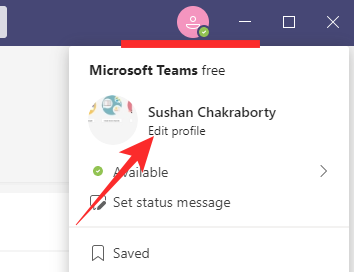
Здесь вы найдете возможность изменить имя и изменить изображение профиля. Теперь просто нажмите «Удалить картинку», и ваша фотография профиля исчезнет прямо перед вами.

Когда он будет удален, нажмите «Сохранить».

Связанный: Как обновить команды Microsoft
В сети
Веб-приложение Microsoft Teams не так надежно, как настольный клиент, но оно позволяет удалить изображение, когда захотите. Сначала перейдите к Веб-сайт Microsoft Teams и войдите под своим именем пользователя и паролем. Теперь, как и в настольной сборке, щелкните миниатюру в верхнем левом углу экрана. Затем перейдите в “Изменить профиль”.

Наконец, чтобы удалить изображение профиля, нажмите «Удалить изображение».

Завершите свой выбор, нажав «Сохранить».

Связанный: Как отключить команды Microsoft
На Android и iPhone
Как и все ведущие службы, Microsoft Teams также имеет собственное мобильное приложение как для Android, так и для iOS. Однако, в отличие от настольных и веб-сборок, вы не можете удалить изображение своего профиля через мобильное приложение. Удивительно, но вы можете выбрать новое изображение из внутреннего хранилища или сразу же щелкнуть новое.

Альтернативы удаления изображения профиля через приложение Microsoft Teams
Поскольку вы не можете удалить изображение профиля через мобильное приложение Microsoft Teams, вам придется применить более хитрый подход.
Загрузить из галереи
Как упоминалось в шаге выше, мобильное приложение Microsoft Teams не предоставляет вам возможность сразу удалить изображение вашего профиля, но не мешает вам загрузить пустое изображение из вашей галереи. Как только вы войдете в мобильное приложение, просто выберите изображение из своей галереи, которое не нарушает вашу конфиденциальность. Чтобы изменить, перейдите в приложение, сначала нажмите кнопку меню гамбургера в верхнем левом углу.
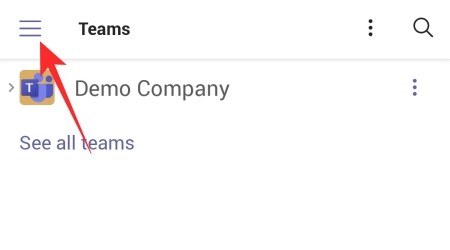
И нажмите на свое имя.
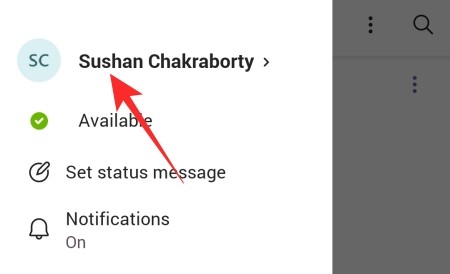
Под круглой миниатюрой изображения профиля нажмите “Редактировать изображение”.
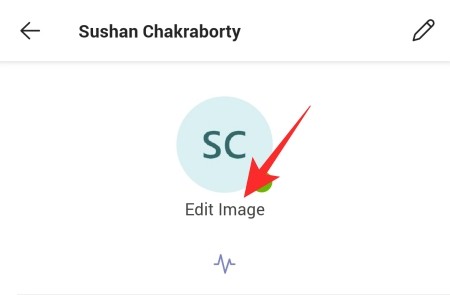
Теперь нажмите «Открыть фото-библиотеку» и выберите изображение.
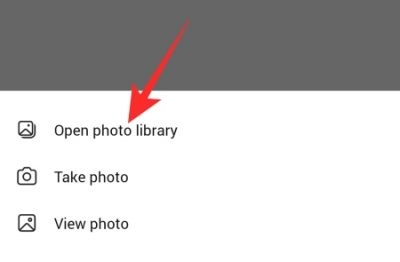
Выбранное изображение будет мгновенно сохранено как новое изображение профиля.
Используйте мобильный браузер
Даже если вы не хотите загружать непубличное изображение из своей галереи, вы все равно можете удалить изображение своего профиля из своей учетной записи Microsoft Teams через мобильное устройство. В этом случае вам нужно будет использовать предпочитаемый вами веб-браузер для выполнения работы. Поскольку Google Chrome на сегодняшний день является самым популярным браузером на планете, мы используем его, чтобы показать вам, как удалить изображение вашего профиля из Microsoft Teams.
Официальный сайт Microsoft Teams без проблем открывается в мобильном браузере. Однако вы не сможете войти в свою учетную запись Microsoft Teams, поскольку Microsoft четко заявляет, что эта версия – Chrome для мобильных устройств – не поддерживается службой. К счастью, Google Chrome понимает, что многие службы плохо работают с мобильными браузерами, поэтому он дает вам возможность загрузить настольную версию того же веб-сайта. Для этого нажмите кнопку с вертикальным многоточием в правом верхнем углу экрана.
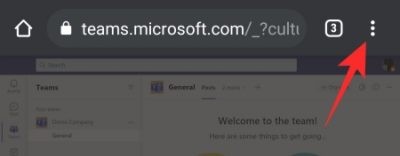
А затем отметьте опцию «Сайт для настольных компьютеров».
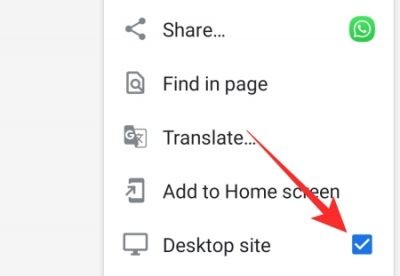
Сайт перезагрузится, и вы сможете войти в свою учетную запись Microsoft Teams. Введите свой логин и пароль, как обычно, чтобы завершить вход в систему.
После входа в систему Microsoft Teams в вашем мобильном браузере будет выглядеть и работать так же, как и на вашем ПК, только меньшего размера. Нажмите на миниатюру изображения вашего профиля в правом верхнем углу.
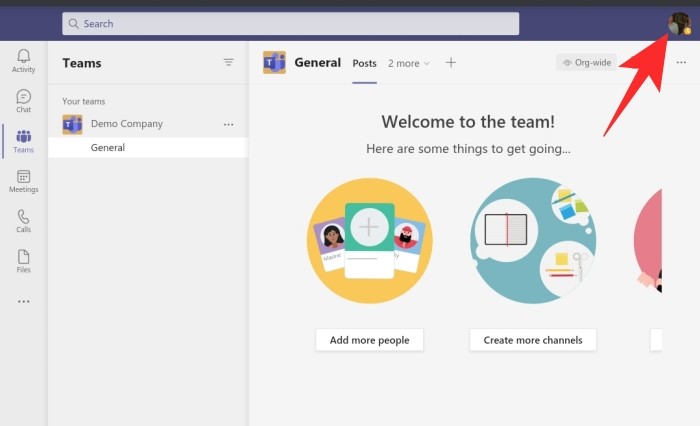
Когда меню развернется, нажмите «Изменить профиль».
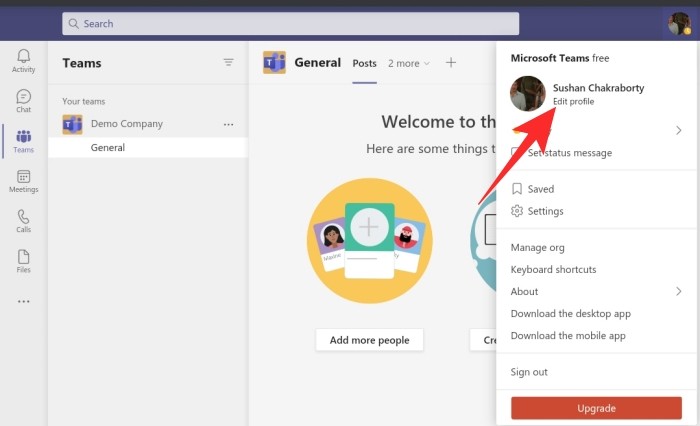
Здесь вы получите инструменты для изменения своего имени и изображения профиля. Поскольку вы хотите удалить его, нажмите «Удалить картинку».
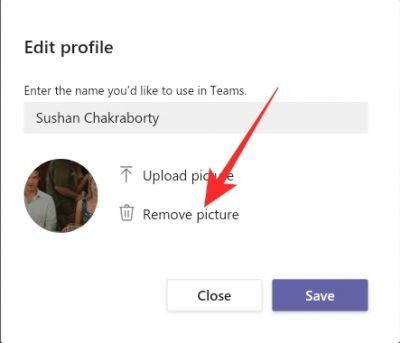
Наконец, нажмите «Сохранить».
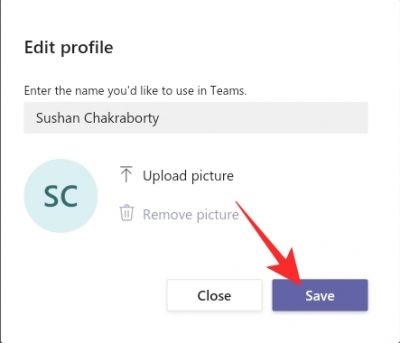
Вот и все! Ваше изображение профиля будет немедленно удалено.
Следует отметить, что Google Chrome может быть немного медленнее в режиме рабочего стола. Поскольку ваше устройство не привыкло загружать на него огромные полноразмерные веб-страницы, несколько сбоев вполне допустимы.
Связанный: Как отправить срочное сообщение в Microsoft Teams
Что происходит, когда вы удаляете аватарку?
Теперь, когда мы узнали все об удалении аватара, давайте посмотрим, что происходит, когда вы наконец нажимаете на курок.
Microsoft Teams не нравится идея черного или произвольного изображения профиля. Таким образом, он использует инициалы вашего имени и фамилии для создания изображения профиля. Кроме того, он выбирает случайный пастельный цвет для использования в качестве фона букв. Если вы не хотите видеть свои инициалы, вы можете выбрать случайное непубличное изображение из своей галереи и установить его в качестве изображения своего профиля. В противном случае вам не будет разрешено изменять изображение, которое команда выбирает для вас.
По теме: Вход в Microsoft Teams с несколькими учетными записями: когда это произойдет?
Почему изображение вашего профиля все еще отображается
Даже после выполнения всех шагов и удаления изображения профиля некоторые из ваших коллег и друзей могут по-прежнему видеть ваше старое изображение профиля. Будьте уверены, что это совершенно нормальное поведение Microsoft Teams и обычно происходит из-за кешированных файлов. В течение следующих нескольких дней файлы должны обновиться, и они должны увидеть ваше текущее изображение профиля – точнее, его отсутствие.
СВЯЗАННЫЕ С
Программы для Windows, мобильные приложения, игры - ВСЁ БЕСПЛАТНО, в нашем закрытом телеграмм канале - Подписывайтесь:)
